Robot EA và Indicators là những công cụ quan trọng giúp cho nhà đầu tư có thể tiến hành các giao dịch một cách thuận lợi nhất trên nền tảng giao dịch MT4.
Đối với các nhà đầu tư mới tham gia vào sàn giao dịch Lite Finance thì việc cài đặt Robot EA và Indicators vào MT4 Lite Finance là một công việc không hề đơn giản. Vì vậy để giúp các nhà đầu tư mới có thể tiến hành giao dịch một cách thuận lợi hơn chúng tôi sẽ Hướng dẫn cài đặt Robot EA và Indicators vào MT4 Lite Finance qua bài viết dưới đây.
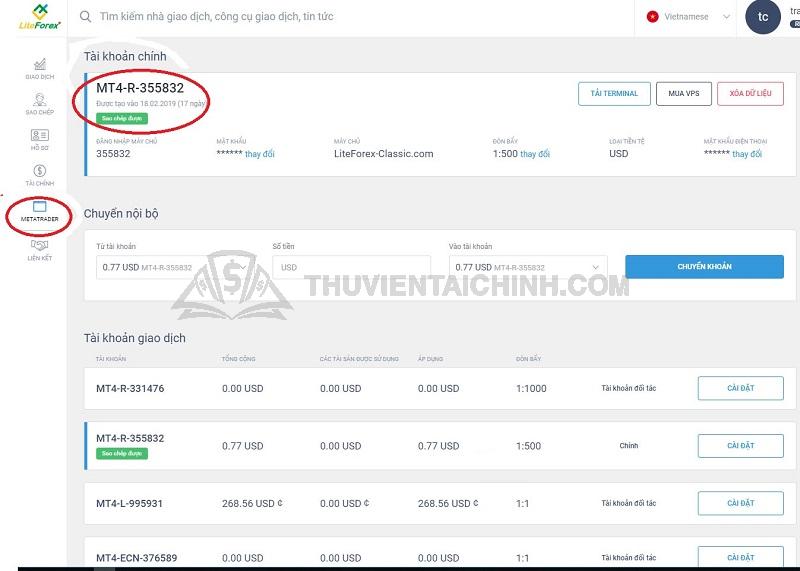
Cách để tạo tài khoản MT4 trên Lite Finance
Bước 1: Nếu bạn muốn tạo được tài khoản MT4 trên Lite finance thì điều kiện cần và đủ chính là bạn phải có tài khoản cá nhân trên Lite Finance. Nếu bạn chưa có tài khoản cá nhân thì sẽ cần phải đăng ký tài khoản cá nhân tại trang website chính thức của Finance. Trong trường hợp bạn đã có tài khoản cá nhân tại Lite Finance thì chỉ cần đăng nhập tên đăng nhập, và mật khẩu trên Lite Finance là bạn có thể tiến hành tạo tài khoản MT4 trên Lite Finance.
Bước 2: Sau khi đăng nhập thành công, bạn đã được truy cập vào tài khoản cá nhân của minh thì hãy di chuyển con trỏ chuột đến mục metatrader và click chuột vào mục đó. Sau khi cửa sổ mới được hiện ra thì chúng ta sẽ click vào nút mở tài khoản.
Bước 3: Tại đây chúng ta sẽ tiến hành đi mở tài khoản MT4 bằng cách điền những thông tin sau:
- Chọn nền tảng giao dịch: MT4
- Chọn loại tài khoản giao dịch: Cent, classic, ECN.
- Chọn mức đòn bẩy mà bạn muốn đặt có thể là 1:200; 1:400; 1:500;…..
- Tiếp tục điền tên đăng nhập( đặt tên tùy thuộc vào sự lựa chọn của bạn) và đặt mật khẩu đăng nhập cho tài khoản MT4.
Khi đã hoàn thành tất cả các bước chúng ta bấm vào mục mở tài khoản giao dịch. Bạn đã tạo xong tài khoản giao dịch MT4 Lite Finance.
Đăng kí mở tài khoản tại LiteForex – LiteFinance
Cách dẫn cài đặt Robot EA và Indicators vào MT4 Lite Finance
Cài đặt Indicators vào MT4 Lite Finance
Bước 1: Để có thể cài đặt Indicators vào MT4 Lite Finance chúng ta cần phải đăng nhập tài khoản giao dịch MT4 Lite Finance vào MT4. Sau khi đã tải được phần mềm MT4 về máy tính, chúng ta sẽ tiến hành bật phần mềm MT4 và đăng nhập tài khoản giao dịch MT4 Lite Finance bằng cách sau:
- Chọn vào mục Account, nhấp chuột phải và chọn vào mục Login to trade Account. Bạn sẽ tiến hành điền tên đăng nhập, mật khẩu đăng nhập và server của tài khoản giao dịch MT4 Lite Finance rồi ấn vào OK
Bước 2: Sau khi đã đăng nhập tài khoản MT4 Lite finance vào MT4 chúng ta sẽ đi cài đặt bằng cách di chuyển đến mục Navigator ở phía bên trái màn hình hoặc ấn tổ hợp phím tắt Ctrl N. .
Bước 3: Ở đây sẽ hiện lên các Indicators có sẵn. Nếu bạn muốn chọn một Indicators nào đó bạn chỉ cần nhấp chuột vào Indicators đó. Sau đó sẽ hiển thị bảo thông sống và chúng ta chọn vào mục OK. Đây là cách để giúp các bạn cài được một Indicators riêng lẻ.
Trong trường hợp mà bạn muốn chọn một bộ Indicators riêng biệt thì chúng ta sẽ vào File, nhấn chuột phải chọn Open Data Folder. Hộp thoại sẽ hiện ra thì nhấn chọn vào mục MQL4.
Trong hộp thoại MQL4 sẽ xuất hiện mục Indicators( trong trường hợp không có mục Indicators thì bạn cũng có thể tạo mới mục Indicators). Tại mục Indicators bạn có thể thêm tất cả các Indicators mà bạn đã tạo trước đó vào mục này để có một bộ Indicators riêng biệt.

Cài đặt Robot EA vào MT4 Lite Finance
Bước 1: Đăng nhập tài khoản MT4 MT4 Lite Finance vào nền tảng giao dịch MT4. Nếu bạn đã đăng nhập tài khoản giao dịch MT4 Lite Finance thì chúng ta sẽ trực tiếp đi cài đặt Robot EA vào MT4 Lite Finance.
Bước 2: Để cài đặt Robot EA vào MT4 Lite Finance vào MT4 chúng ta cũng tiếp tục đi chuyển đến mục Navigator ở phía bên trái của màn hình.
- Tại đây chúng sẽ chọn vào mục Expert Advisors ( EA). Tại đây các Robot EA cũng đã được hiện sẵn trên màn hình. Nếu bạn muốn cài đặt Robot EA nào đó vào tài khoản giao dịch MT4 của bạn, bạn chỉ cần di chuyển đến Robot EA đó và cài đặt các thông số cần thiết sau đó bấm OK. Bạn đã cài đặt thành công Robot EA MT4 Lite Finance. thành công.
- Muốn sử dụng một bộ Robot EA riêng biệt chúng ta cũng có thể vào file sau đó chọn mục Open Data Folder. Hộp thoại MQL4 xuất hiện thì chúng ta sẽ di chuyển đến mục Expert sau đó bạn sẽ thêm những Robot EA mà bạn đã cài đặt trước đó vào mục này. Từ đó sẽ tạo nên một bộ Robot EA riêng lẻ cho chính bạn.
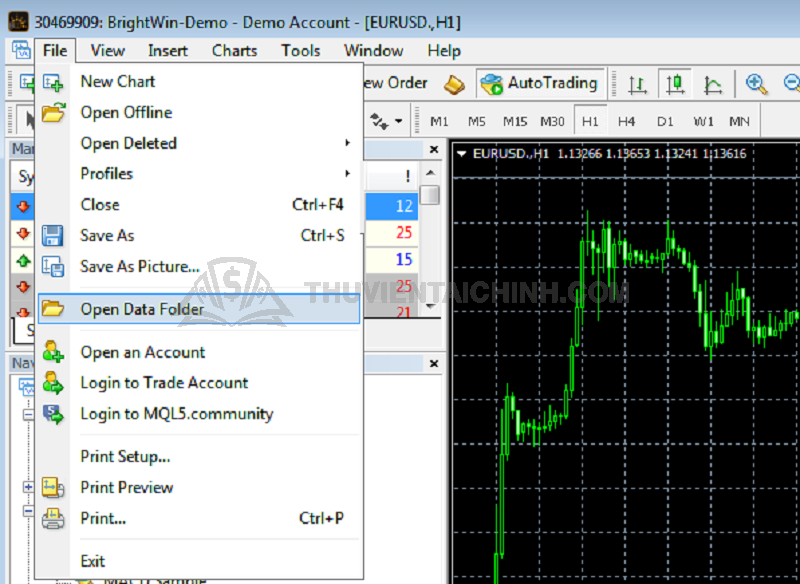
- Như chúng ta đã biết Robot EA và Indicators có vai trò rất quan trọng trong giao dịch trên LiteForex. Khi bạn muốn giao dịch trên MT4 LiteFinance thì việc bạn cần làm đầu tiên chính là cài đặt Robot EA và Indicators vào MT4 Lite Finance góp phần giúp cho các giao dịch được diễn ra một cách thuận lợi nhất.
Mục đích mà chúng tôi viết bài về Hướng dẫn cài đặt Robot EA và Indicators vào MT4 Lite Finance chính là giúp các nhà đầu tư mới chưa có nhiều kinh nghiệm cài đặt Robot EA và Indicators vào MT4 Lite Finance bằng những cách nhanh chóng và thuận lợi nhất.
Các bài viết liên quan:
- Forex là gì ? Hướng dẫn các cách kiếm tiền từ Forex
- Tại Việt Nam, đầu tư và giao dịch sàn Forex có hợp pháp không ?
- Các thuật ngữ Forex cơ bản thường dùng trong Forex
- FXTM Review | Đánh giá sàn FXTM mới nhất 2021
- FXCM Review | Đánh giá sàn FXCM mới nhất 2021
- Tickmill Review | Đánh giá sàn Tickmill mới nhất 2021
Mời bạn tham gia Cộng Đồng Telegram THƯ VIỆN TÀI CHÍNH để nhận thêm kiến thức, chiến lược và trao đổi thông tin cùng hơn 100.000 Nhà Đầu Tư!!!
Group Chat: https://t.me/ThuVienTaiChinhGroup
Channel Tín Hiệu Giao Dịch: https://t.me/TaiChinhThuVien

























